네이버는 사용자 편의를 위해 다크모드를 제공하고 있습니다. 다크모드는 눈의 피로를 줄이고 배터리 소모를 최소화하는 데 도움을 줍니다. 특히 밤이나 어두운 환경에서 사용 시 더욱 유용합니다. 이번 글에서는 PC와 모바일 앱에서 네이버 다크모드를 설정하고 해제하는 방법에 대해 자세히 설명드리겠습니다.

네이버 다크모드 PC 설정 및 해제 방법
네이버 웹사이트는 기본적으로 라이트 모드(흰색 배경)로 제공되지만, 다크모드를 설정하면 검은색 배경으로 변경할 수 있습니다.
1) PC 다크모드 설정 방법
- 네이버 홈페이지(http://www.naver.com) 접속 후 로그인을 합니다.
- 화면 오른쪽 하단의 ‘설정’(톱니바퀴 아이콘)을 클릭합니다.
- ‘화면 설정’ → ‘다크 모드’를 선택합니다.
- 다크모드가 즉시 적용됩니다.
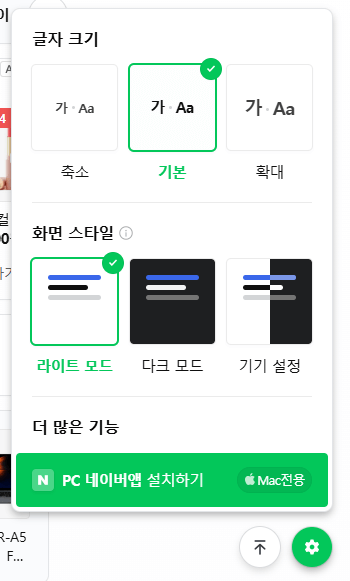
2) PC 다크모드 해제 방법
- 위 설정에서 ‘라이트 모드’를 선택하면 기본 밝은 화면으로 돌아갑니다.
- ‘시스템 설정 사용’을 선택하면, 운영체제(OS)에서 설정한 화면 모드에 따라 자동 변경됩니다.
네이버 다크모드 모바일 앱 설정 및 해제 방법
네이버 모바일 앱에서는 기기 자체 설정과 네이버 앱 내부 설정을 통해 다크모드를 조절할 수 있습니다.
1) 네이버 앱 다크모드 설정 방법
- 네이버 모바일 앱을 실행합니다.
- 앱 메인 좌측 상단의 ‘≡ (더보기 메뉴)’ 클릭합니다.
- ‘설정’ → ‘화면 스타일 폰트 설정’ 메뉴를 선택합니다.
- 다크 모드(어두운 화면) 활성화합니다.


2) 네이버 앱 다크모드 해제 방법
- 위와 동일한 경로에서 ‘라이트 모드(밝은 화면)’를 선택하면 기본 화면으로 돌아옵니다.
- ‘시스템 설정 따르기’를 선택하면, 스마트폰의 다크모드 설정에 맞춰 자동 변경됩니다.
3) 네이버 앱 다크모드 설정 시 유의사항
- iPhone (iOS) 사용자 : iOS 기본 다크모드 설정을 활성화하면 네이버 앱도 자동으로 적용됨
- Android 사용자 : 네이버 앱 내부 설정을 따로 변경해야 적용 가능
네이버 다크모드 설정 시 장점
- 눈 피로 감소 : 어두운 화면은 밝은 화면보다 눈에 부담이 덜함
- 배터리 절약 : OLED 화면을 사용하는 기기에서는 전력 소모 감소 효과
- 야간 사용 최적화 : 어두운 환경에서도 눈부심 없이 편안한 사용 가능
자주 묻는 질문
Q: 다크모드를 설정하면 어떤 장점이 있나요?
A: 다크모드는 눈의 피로를 줄이고, 배터리 소모를 최소화하는 데 도움을 줍니다. 특히 어두운 환경에서 사용 시 더욱 유용합니다.
Q: 다크모드를 설정한 후에도 화면이 밝은데, 어떻게 해야 하나요?
A: 다크모드를 설정한 후에도 화면이 밝다면, 설정이 제대로 적용되지 않았을 수 있습니다. 다시 한번 설정 메뉴를 확인하고, 다크모드 옵션을 활성화해 보시기 바랍니다.
Q: 다크모드를 해제하고 싶으면 어떻게 하나요?
A: 다크모드를 해제하고 싶으신 경우, 설정 메뉴에서 다크모드 옵션을 다시 선택하여 해제하시면 됩니다. PC와 모바일 모두 동일한 방법으로 가능합니다.
Q: 다크모드는 언제든지 변경할 수 있나요?
A: 네, 다크모드는 언제든지 설정에서 쉽게 변경할 수 있습니다. 사용자의 취향에 따라 밝은 테마와 어두운 테마를 자유롭게 선택하실 수 있습니다.
🏠같이 보면 좋은 글
네이버에서 2025년 무료 신년운세 보기
새해를 맞이하며 운세를 확인하는 것은 다가오는 한 해를 준비하는 재미있는 방법입니다. 특히 네이버에서 제공하는 신년운세 서비스는 무료로 간편하게 다양한 운세 정보를 확인할 수 있어 많
wongnews.tistory.com
추억의 쥬니어네이버 게임랜드 복원 링크 바로가기 (+슈의 라면가게)
한때 어린이와 청소년들에게 큰 사랑을 받았던 쥬니어네이버 게임이 기억나시나요? 간단하면서도 중독성 있는 게임들이 가득했던 이 플랫폼은 많은 이들에게 추억의 공간이었습니다. 비록 시
wongnews.tistory.com
댓글